oppo怎么清除数据
PO手机清除数据主要有以下几种方法,具体操作步骤如下:
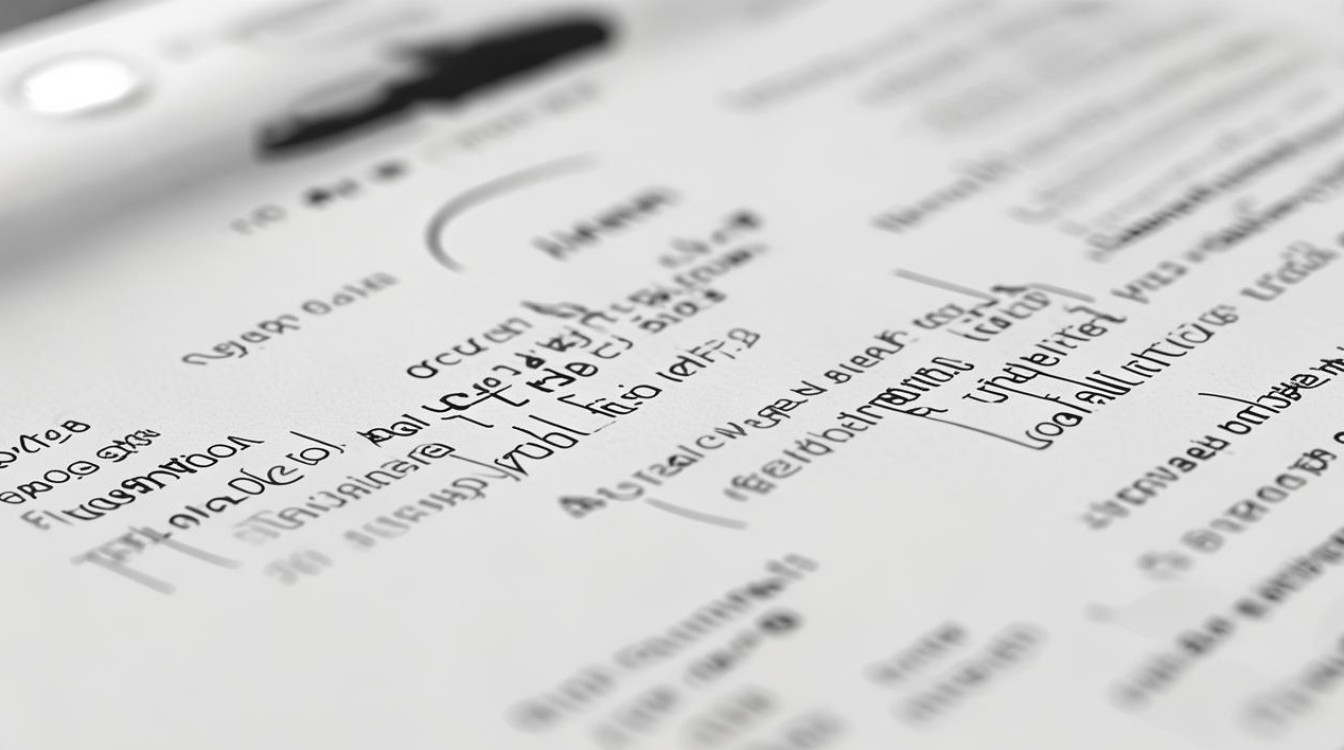
通过设置菜单恢复出厂设置
| 步骤 | 操作详情 | 注意事项 |
|---|---|---|
| 备份数据 | 在清除数据之前,务必先备份重要数据,如联系人、短信、照片、视频等,可以通过OPPO手机自带的云服务进行备份,也可以将数据传输到电脑或其他存储设备上。 | 确保备份的数据完整且可正常恢复,以免造成数据丢失。 |
| 打开设置 | 在主屏幕上找到“设置”图标,一般是一个齿轮形状的图标,点击进入设置菜单。 | 不同型号的OPPO手机设置图标可能略有不同,但通常都比较容易找到。 |
| 找到重置选项 | 在设置菜单中,向下滑动,根据不同的ColorOS版本,找到相应的重置选项,ColorOS 12及以上版本可在“系统设置”中找到“重置手机”;ColorOS 7-11版本可在“其他设置”中找到“备份与重置”;旧版本系统可能在“更多设置”中找到“恢复出厂设置”。 | 如果找不到相关选项,可以通过设置界面顶部的搜索栏直接输入“恢复出厂设置”来快速定位。 |
| 选择清除方式 | 点击“重置手机”或“恢复出厂设置”后,会看到一些选项。“清除所有内容”或“彻底清除全部数据”会将手机内的所有数据,包括应用程序、联系人、短信、照片、视频等全部删除;而“清除下载应用”则只会卸载所有第三方应用及其数据,保留系统自带的应用和部分设置。 | 仔细确认选择的清除方式,避免误删重要数据。 |
| 确认并验证 | 系统会提示恢复出厂设置会删除所有数据,需要再次确认操作,为了防止误操作,系统还会要求输入锁屏密码或OPPO账号密码进行二次验证。 | 如果忘记密码,需通过“设置>登录与安全>忘记密码”路径找回。 |
| 等待重置完成 | 确认后,手机将开始进行恢复出厂设置的操作,这个过程大概需要几分钟,耐心等待即可,在重置过程中,手机可能会自动重启几次。 | 不要在重置过程中进行任何操作,以免导致重置失败或手机出现故障。 |
| 重新设置手机 | 恢复完成后,手机会自动重启,并进入到初始设置界面,就像刚买来时一样,可以按照提示进行语言、地区、网络等基本设置,然后登录自己的OPPO账号或其他相关账号,恢复之前备份的数据。 | 如果之前进行了数据备份,在重新设置手机后,可以通过相应的途径恢复数据,如从云服务恢复或从本地备份包恢复。 |
通过Recovery模式恢复出厂设置
| 步骤 | 操作详情 | 注意事项 |
|---|---|---|
| 关机 | 确保手机完全关机,长按电源键,选择“关机”。 | 如果手机无法正常关机,可以尝试长按电源键10秒以上,强制关机。 |
| 进入Recovery模式 | 关机后,同时按住“音量下”和“电源键”,直到出现OPPO的LOGO,这个时候要松开按键,继续等待,直到进入Recovery模式。 | 不同型号的OPPO手机进入Recovery模式的方法可能略有不同,如果上述方法无法进入,可以参考手机说明书或在网上搜索对应型号的进入方法。 |
| 选择语言 | 系统进入Recovery模式后,使用音量键选择语言,一般选择中文。 | 根据自己的需求选择合适的语言,方便后续操作。 |
| 清除数据 | 使用音量键选择“清除数据”,然后按电源键确认,在接下来的界面中,选择“恢复出厂设置”,再次确认,会提示所有数据将被删除。 | 此操作不可逆,一定要确保已经备份了重要数据。 |
| 等待重置完成 | 确认后,系统将开始恢复出厂设置,等待几分钟,直到完成。 | 不要在重置过程中进行任何操作,以免导致重置失败或手机出现故障。 |
| 重启手机 | 恢复完成后,选择“重启系统”,手机会自动重启,并恢复到出厂状态。 | 重启后,手机会进入到初始设置界面,需要重新进行设置。 |
清除单个应用的数据
| 步骤 | 操作详情 | 注意事项 |
|---|---|---|
| 打开设置 | 在主屏幕上找到“设置”图标,点击进入设置菜单。 | 与上述通过设置菜单恢复出厂设置的前几步操作相同。 |
| 找到应用管理 | 在设置菜单中,找到“应用管理”选项,点击进入。 | 不同版本的ColorOS可能在设置菜单中的位置略有不同,但一般都可以在设置中找到相关的应用管理选项。 |
| 选择应用 | 在应用管理界面中,会列出手机上安装的所有应用程序,找到需要清除数据的应用,点击进入该应用的详细信息页面。 | 如果要清除多个应用的数据,可以逐个进行操作。 |
| 清除数据 | 在该应用的详细信息页面中,会有一个“存储”或“内存”选项,点击进入后,可以看到“清除数据”或“删除数据”的按钮,点击即可清除该应用的所有数据。 | 清除数据后,该应用的所有设置和登录信息都将被删除,需要重新登录和设置。 |
清除缓存数据
| 步骤 | 操作详情 | 注意事项 |
|---|---|---|
| 打开设置 | 在主屏幕上找到“设置”图标,点击进入设置菜单。 | 与上述操作相同,先进入设置菜单。 |
| 找到存储或应用管理选项 | 根据不同的ColorOS版本,在设置菜单中找到“存储”或“应用管理”选项。 | 如果找不到相关选项,可以通过设置界面顶部的搜索栏进行搜索。 |
| 查找缓存数据 | 如果是在“存储”选项中,可以查看各个应用程序占用的存储空间,其中包括缓存数据的大小,如果是在“应用管理”中,进入每个应用的详细信息页面,也会显示该应用的缓存数据大小。 | 了解缓存数据的具体情况,以便决定是否需要清除以及清除哪些应用的缓存数据。 |
| 清除缓存 | 在相应的位置,点击“清除缓存”按钮,即可清除该应用或整个系统的缓存数据。 | 清除缓存数据不会影响应用的正常使用,但可能会导致应用的一些临时数据丢失,如未保存的表单等。 |
FAQs:
问题1:恢复出厂设置后,还可以找回之前的数据吗?
答:恢复出厂设置后,手机内的所有数据将被清除,一般情况下很难直接找回,但如果在清除数据之前进行了备份,可以通过相应的备份恢复途径来恢复数据,通过OPPO手机自带的云服务备份的数据,可以在重置手机后,登录相同的OPPO账号,在云服务中选择需要恢复的内容进行恢复;如果是通过本地备份创建的备份包,可以在重置手机后,通过“设置>其他设置>备份与恢复>从备份包恢复”来导入备份数据,如果没有进行备份,那么找回数据的可能性就比较小,但可以尝试使用一些专业的数据恢复软件,不过也不能保证一定能成功恢复所有数据。

问题2:通过Recovery模式恢复出厂设置和通过设置菜单恢复出厂设置有什么区别?
答:通过Recovery模式恢复出厂设置和通过设置菜单恢复出厂设置的主要区别在于操作的方式和适用的场景不同,通过设置菜单恢复出厂设置是一种较为常规和安全的操作方式,适合手机能够正常启动和使用的情况,在操作过程中,用户可以在设置菜单中进行更多的个性化选择,如是否格式化手机存储、是否清除下载应用等,并且系统会进行多次提示和验证,以防止误操作,而通过Recovery模式恢复出厂设置则更适合手机无法正常启动或出现一些严重故障的情况,在这种模式下,操作相对比较简单直接,但也需要用户对手机的按键操作和Recovery模式的界面有一定的了解,通过Recovery模式恢复出厂设置可能会更加彻底地清除手机数据,包括一些系统缓存和隐藏文件等
版权声明:本文由环云手机汇 - 聚焦全球新机与行业动态!发布,如需转载请注明出处。




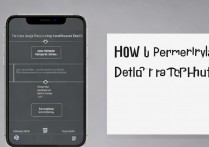







 冀ICP备2021017634号-5
冀ICP备2021017634号-5
 冀公网安备13062802000102号
冀公网安备13062802000102号